批量图片处理助手这款软件可以帮助用户批量处理电脑中的图片文件,很多时候用户在使用电脑的时候都会用到一些图片文件,如果需要对多张图片进行处理的话就可以通过这款软件来操作,其中可以批量修改图片的大小,批量添加水印签名等功能,用户还可以根据需求来对图片设置特效,是一款功能丰富且非常实用的软件。接下来小编就跟大家分享一下使用批量图片处理助手这款软件怎么批量给图片添加文字吧,有需要的朋友不妨一起来看看小编分享的方法教程。
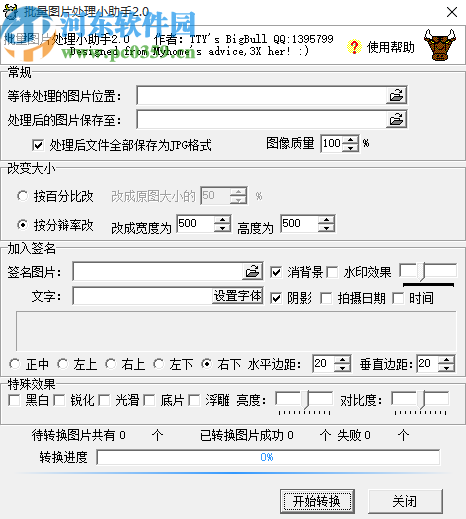
1.首先第一步我们打开软件之后点击下图中框出的文件夹图标,点击之后在出现的界面中可以选择想要处理的图像所在的文件夹。
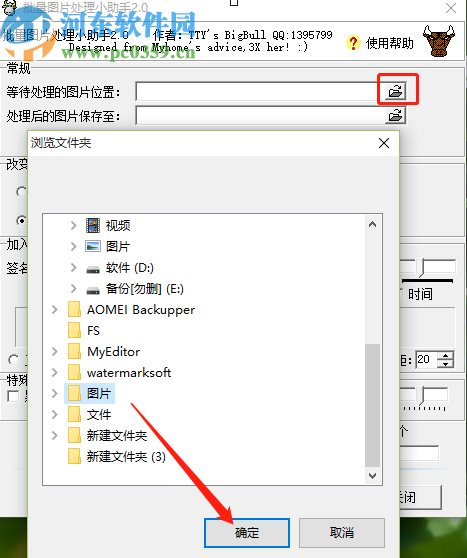
2.下一步就是点击处理后的图片保存这个选项后面的文件夹图标,点击之后可以选择文件处理之后的储存文件夹。
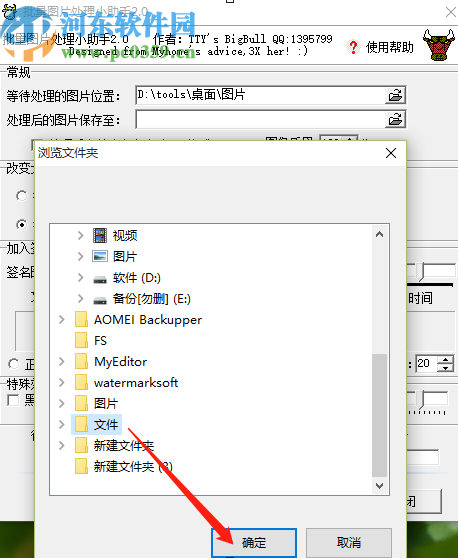
3.选择完成之后我们就可以在界面中的加入签名这个功能模块中输入想要添加的文字内容了,如下图中所示。

4.想要添加的文字内容输入完成之后,下一步就是点击设置字体按钮,然后在出现的界面中可以对字体、字形、大小等参数进行设置。
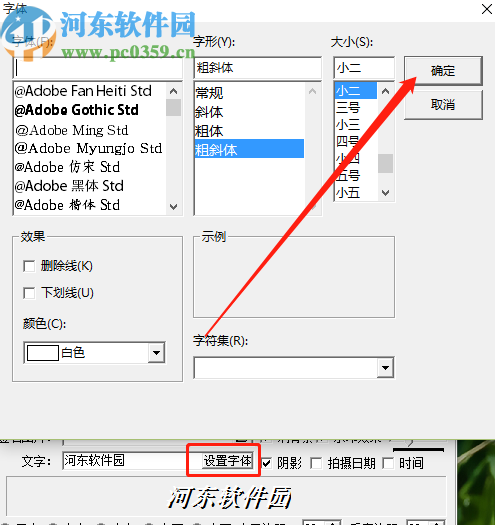
5.设置完成之后在加入签名模块的右边可以对文字的特效进行选择,选择之后就到了最后一步了,点击右下角的开始转换按钮即可。
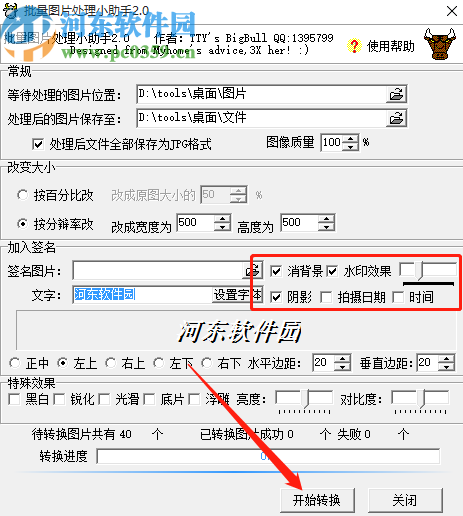
使用上述教程中的操作方法我们就可以通过批量图片处理助手这款软件来批量给图片添加文字了,有需要的朋友赶紧试一试小编分享的这个方法吧,希望这个方法能够帮助到大家。


